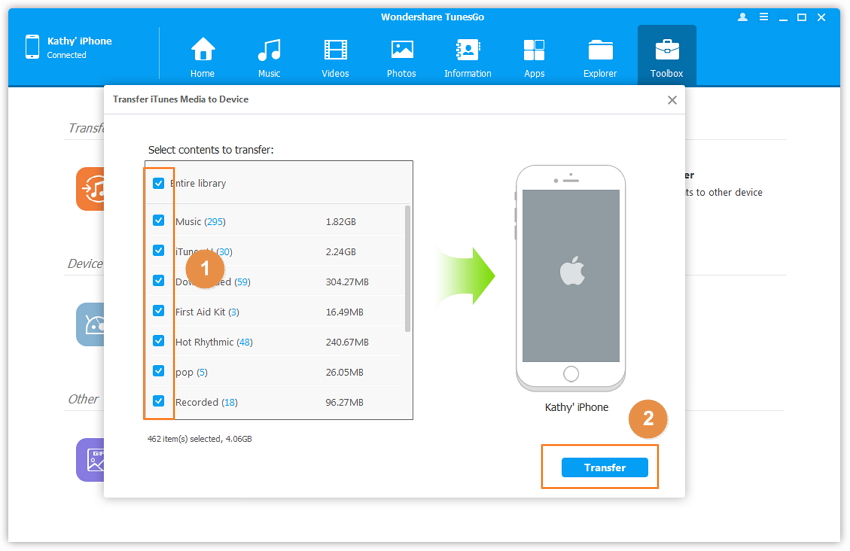- Transferência de música entre dois dispositivos ou entre o dispositivo eo PC / iTunes
- YouTube como sua fonte de música pessoal
- Suporta mais de 10.000 sites para baixar música e vídeos
- Use o iTunes com Android
- Organizar toda a biblioteca de música do iTunes
- Fix etiquetas e capas de ID3
- Excluir músicas duplicadas & remover faixas ausentes
- Partilhe a sua lista do iTunes
Como exportar iTunes Playlist com arquivos de música
A maior parte das vezes que um usuário precisa para transferir ou exportar uma lista de reprodução devido ao fato de que ele requer partilha com os outros para que eles nunca tem que passar pelo mesmo processo agitado de busca e coleta de canções como o usuário fez. Se uma lista de reprodução tem sido recolhida tendo em mente qualquer ocasião especial, então é definitivamente inestimável e as transferências de utilizador-lo aos outros para se certificar de que eles também podem jogar e se divertir em uma ocasião que é de gênero similar. A lista do iTunes também é transferida para os outros dispositivos para se certificar de que ele é mantido seguro e ninguém pode acessá-lo devido ao impressionante coleção de canções que estão lá dentro. Este tutorial foi escrito tendo em vista as necessidades e exigências dos usuários quando se trata de exportação lista do iTunes.
- Parte 1. Export iTunes Playlist com arquivos de música via iTunes
- Parte 2. Export reprodução do iTunes ao texto
- Parte 3. Playlists Export iTunes para iPhone / iPad / iPod
- Parte 4. Listas de sincronização do iTunes para dispositivos iOS sem apagar as listas originais
Parte 1. Export iTunes Playlist com arquivos de música via iTunes
É um processo simples que requer um usuário para ser apenas um bom usuário do programa iTunes eo resto é tudo feito em um piscar de olhos. Para tornar o processo simples, o usuário precisa ter certeza de que os passos que são apresentados aqui neste tutorial são seguidos passo a passo. Em seguida, o usuário pode desfrutar as listas de reprodução do iTunes que ele criou. A seguir estão alguns passos simples envolvidos:
Eu. Como primeiro passo, o usuário precisa ter certeza de que o software iTunes é lançado.
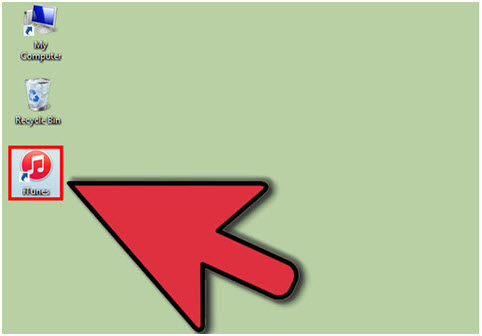
II. A partir da sessão atual iTunes, é aconselhável clique na opção Listas de reprodução para se certificar de que o processo continua.
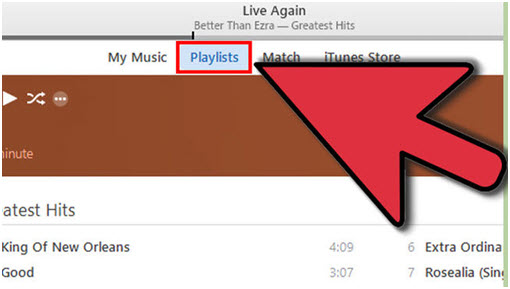
III. No painel esquerdo software, o usuário precisa selecionar a lista de reprodução que está a ser exportado.
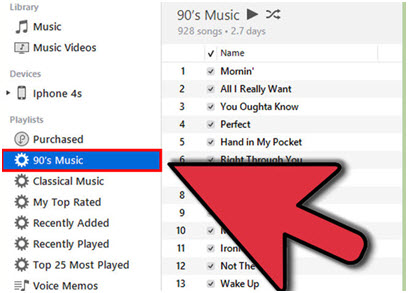
IV. Agora, o usuário precisa seguir o caminho do arquivo > Biblioteca.
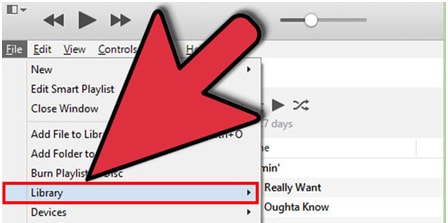
v. Em seguida, escolha "Exportar Playlist ..." opção a partir da lista suspensa, uma vez que tem sido destacada.
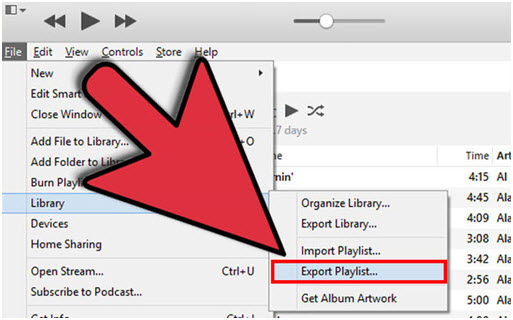
vi. Nas janelas de pop-up que se abre o usuário precisa ter certeza de que o tipo de arquivo é selecionado como arquivos XML contra o "Salvar como tipo". Isso também irá concluir o processo na íntegra.
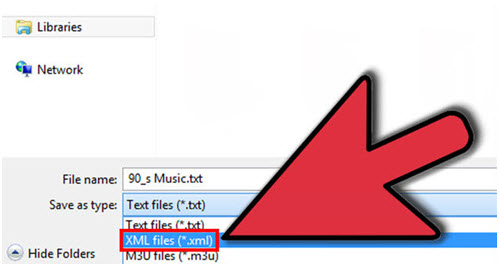
Assista vídeo tutorial sobre como exportar iTunes Playlist com arquivos de música via iTunes
Parte 2. Export reprodução do iTunes para o texto
O processo de salvamento iTunes para o texto é relativamente simples e é quase semelhante ao que foi mencionado acima. A única diferença é certificar-se de que o "Salvar como tipo" é alterada ao texto no último passo. Para a conveniência do usuário, o processo é, no entanto repetido para evitar qualquer inconveniente e confusão:
Eu. Inicie o iTunes.
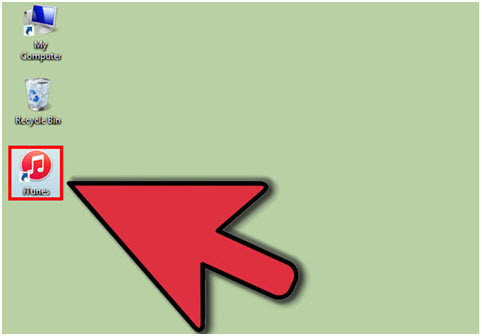
II. Clique Listas na barra principal quando a sessão atual está sendo jogado.
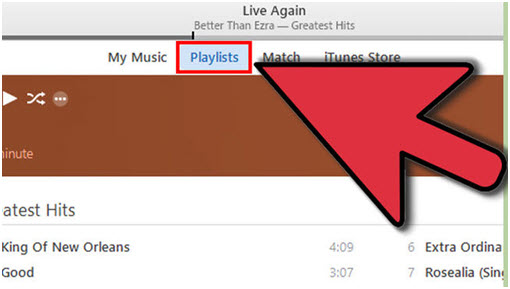
III. A lista de reprodução a ser exportado deve ser clicado no painel esquerdo do iTunes.

IV. Clique em Arquivo > Library > Export Playlist ...
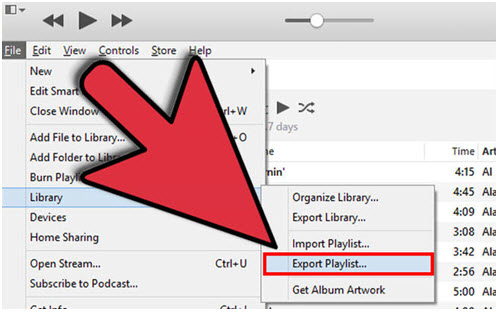
v. A partir da próxima janela que aparece, o usuário precisa ter certeza de que o "Salvar como tipo" é selecionado para o texto. Se o formato é exigido pelo sistema do UTF -8 é para ser selecionado. Hit salvar e concluir o processo.
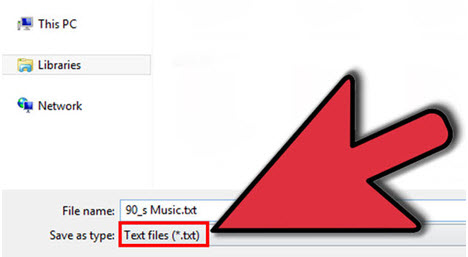
Parte 3. Playlists Export iTunes para iPhone / iPad / iPod
É o processo mais simples que facilita a vida para muitos usuários e, portanto, resolver este problema através de uma simples ligar o seu dispositivo ao computador e transferir o conteúdo para o novo iDevice como por suas exigências. Para torná-lo mais simples, este tutorial irá agora esclarecer os usuários sobre a exportação lista do iTunes para o iPhone e outros iDevices serão os passos semelhantes.
Eu. O usuário precisa conectar o dispositivo da Apple para o computador através de um cabo USB para iniciar o processo.

II. Uma vez que tenha sido feito, o usuário precisa ter certeza de que o iExplorer é então lançado no Mac ou PC, independentemente do gênero da máquina é.
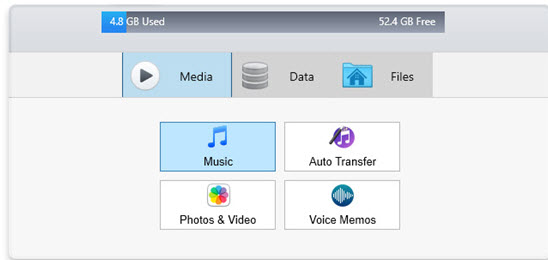
III. O iExplorer detecta o dispositivo e vai exibir seu conteúdo. Para visualizar a música, o usuário precisa clicar na opção Música no painel à esquerda e, em seguida, a lista de reprodução relevante.
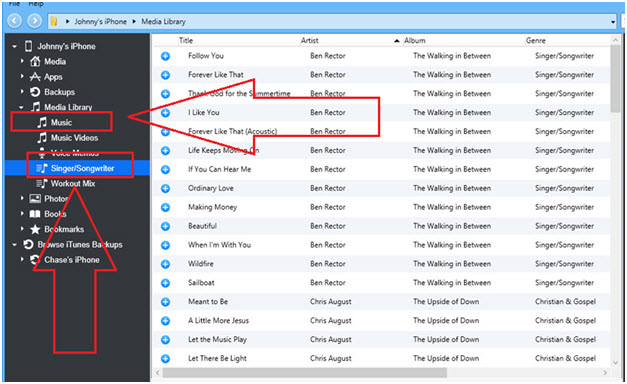
IV. Agora, o usuário precisa seguir Transfer > Transferir Playlist toda a caminho iTunes para avançar para garantir que o processo é continuado sem problemas e sem qualquer aborrecimento.

v. Para concluir o processo, o usuário precisa para fechar e reinicie o software iTunes e, em seguida, para se certificar de que o dispositivo de destino está ligado ao mesmo PC e iTunes são sincronizados com ele, de modo que a nova lista é transferido para o novo dispositivo sem qualquer problema.
Parte 4. Listas de sincronização do iTunes para dispositivos iOS sem apagar as listas originais
Como sabemos, quando o usuário sincroniza as listas de reprodução para os outros iDevices com iTunes, as antigas listas de reprodução será apagado imediatamente. É algo que preocupa um usuário muito devido ao fato de que quase todo mundo quer manter as antigas listas de reprodução no seu lugar original. Para se certificar de que a questão nunca é confrontado, é aconselhável baixar e instalar TunesGo que é um programa maravilhoso desenvolvido por Wondershare. Você pode facilmente transferir nova lista de reprodução para dispositivos iOS com as playlists orignal mantido bem.
Wondershare TunesGo - Phone Manager

Passo 1 O programa deve ser baixado a partir https://tunesgo.wondershare.com/ como a versão mais recente está sempre lá para apoiar a necessidade dos usuários. Uma vez baixado, instalar e iniciá-lo. Ligue o iDevice com o computador com o cabo USB.
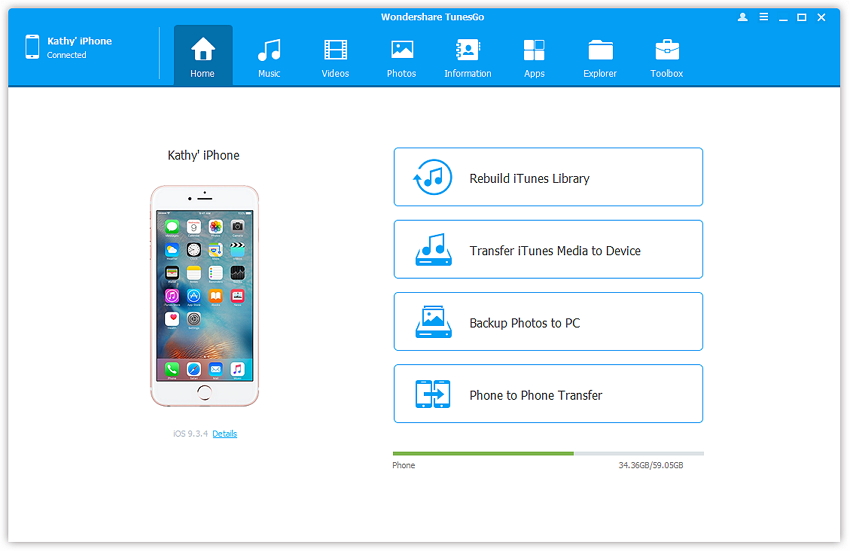
Passo 2 O usuário precisa então pressione ToolBox na parte superior da janela do programa. Em seguida, clique em "Transferir iTunes to Device".
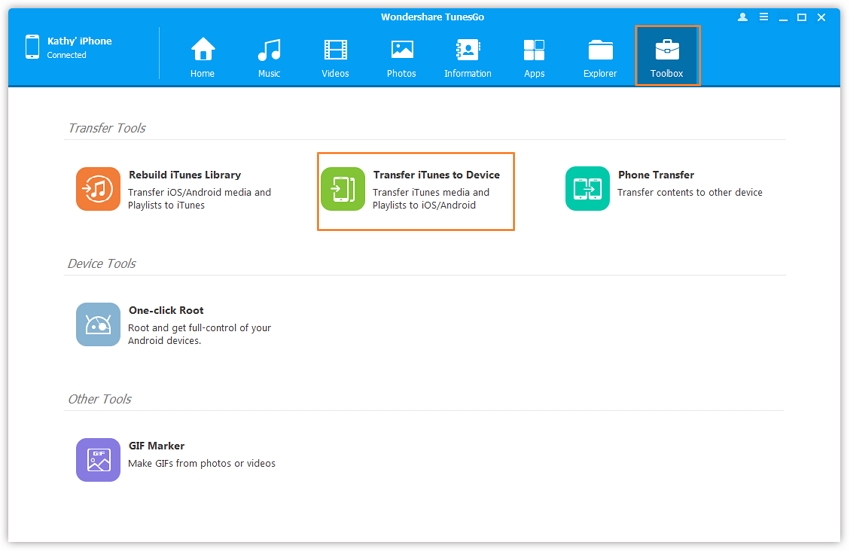
Passo 3 um novo Windows aparece, toda a biblioteca de música iTunes será marcada por padrão, desmarque as itmes você não vai transferir. Clique em Transferir para iniciar a transferência da lista de reprodução seleccionada. E clique em OK após a conclusão da transferência.